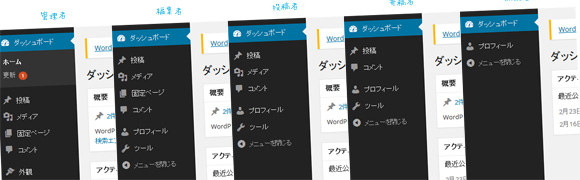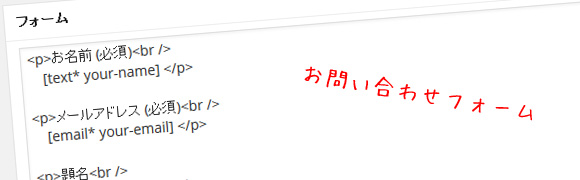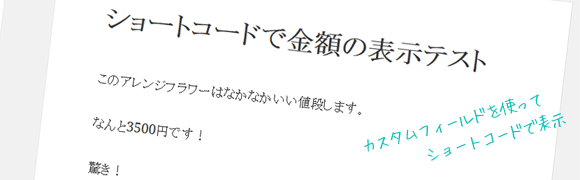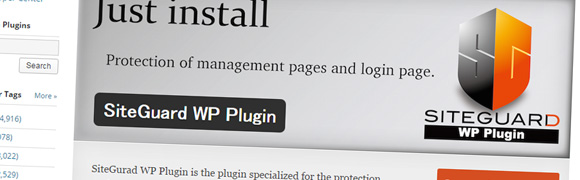あっという間にひな祭りも終わっちゃいましたね。
友達の人形屋さんのホームページを作る作るといいながら5年以上経つ僕です。
さて、今日はWordPressのユーザー権限をカスタマイズしましたので、その前段階として、WordPressのユーザー権限の違いによって、管理画面がどう変わるのかを確認したいと思います。
一人で運営していくなら『管理者』で問題ありませんが、お客さんが運用する場合に、管理者権限与えて、あちこちいじくられて、再起不能なまでにサイトをボロボロにされる可能性もないとは言い切れません。
さて、WordPressの権限の違い、どこまでわかりますか?
目次
権限をおさらい
WordPressがもっている権限は5種類。
- 管理者
- 編集者
- 投稿者
- 寄稿者
- 購読者
それぞれログインした状態で、サイドバーを比べてみると、だいたい機能の違いがわかりますね。
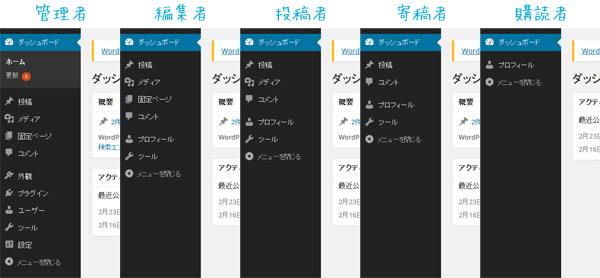
管理者
いわずもがな、なんでもできちゃうスーパーマン。
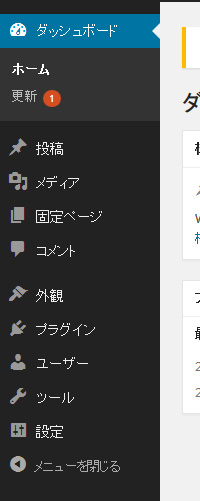
投稿でも固定ページでもテンプレートでもなんでもできるので、お客さんがサイト更新、管理をこちらがやる場合は、この権現は自分が持っているといいと思います。
編集者
管理者よりはちょっと劣るけど、なかなかやりたいことをやれる。
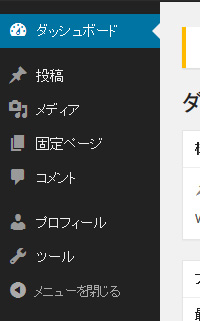
サイドバーは、管理者よりも減ってる印象もあるけど、利用するプラグインによっては編集者権限で機能変更できるものもあったり。
また管理者が投稿した内容も変更することはできるので、一つのサイトを共同で管理している場合にこの権現を与えてあげるといいかもしれません。
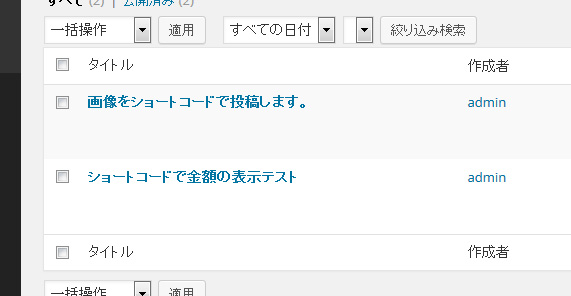
投稿画面はほぼ管理者と同じですが、カスタムフィールドは使えませんね。
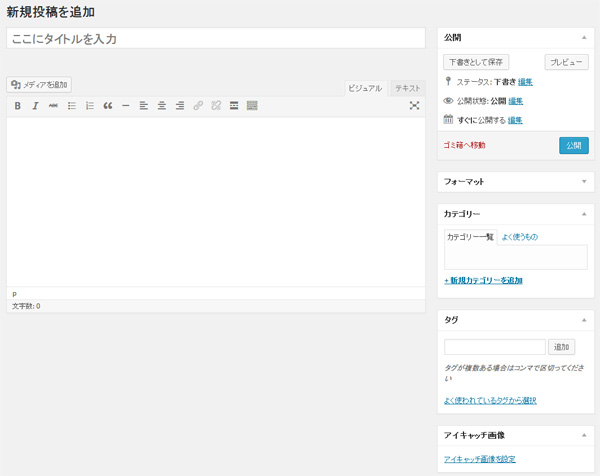
投稿者
中間管理職的なポジションでしょうか。
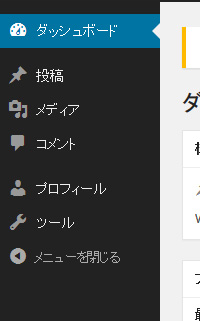
編集者に劣る部分としては、カテゴリーの追加と他人の記事を編集できない点でしょうか。
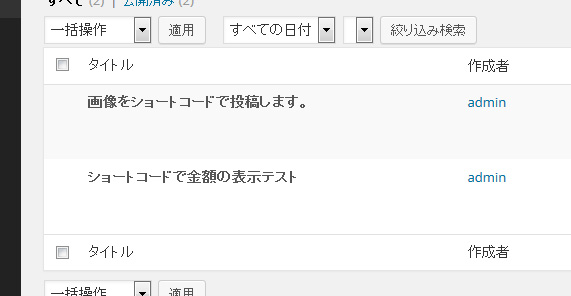
ただ、お客さんにアカウントを与える場合、サイトのつくり上、固定ページを編集されたくないし、管理者が投稿した分も編集されたくない。ということもあります。
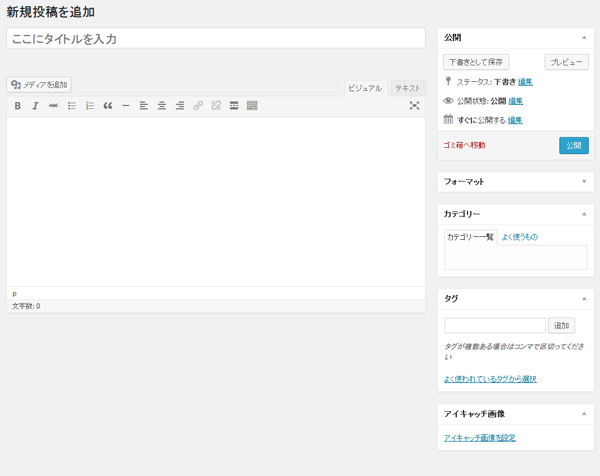
そういう時にこの権現を与えてあげれば、丸く収まりますね。
寄稿者
呼んで字のごとく、投稿を寄せてくれる人です。
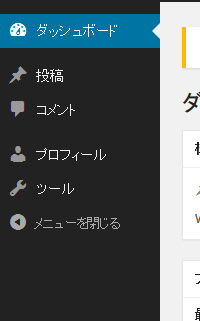
記事の公開はできず、レビュー待ちになるので、大人数でサイトを運営していて、記事の投稿はしてほしいけど、文章の質であったり、法律的な部分で、公開するかどうかの判断は管理者で判断したい場合に使えます。
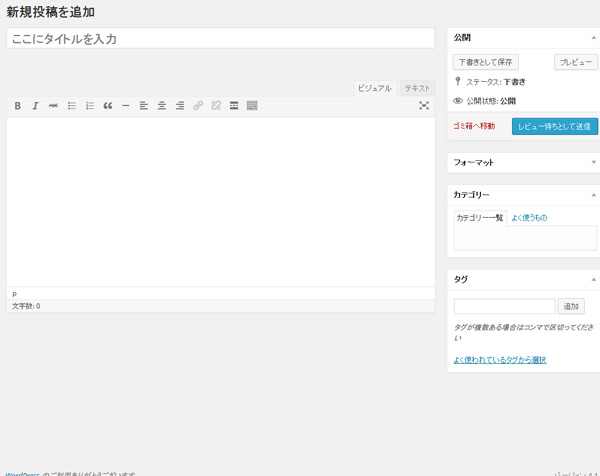
もうほんとに記事を書いてもらうためだけのアカウント。といったところでしょうか。
購読者
何もできません。
管理画面に入る意味があるのか。という感じ。
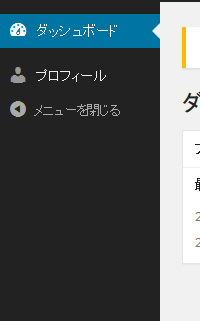
でも、僕が運営をお手伝いしているサイトでは使っていたりします。
会員登録したときに、会員登録しただけの一番下の何の権限もないユーザーに与えたりしてます。
まとめ
実はユーザー権限はプラグインによって増やせたり、権限を個別に与えたりすることができます。
このあたりが知られてるところでしょうか。
ただ、権限を与えたり与えなかったり、カスタマイズし過ぎると今度は管理してるほうがわけわからなくなってきてしまって…。
なるべく既存の権限を活用しながら、どうしても足りない部分をプラグインなり、functions.phpなりで対応していくのがいいと思いますよ。
そいぎ~。